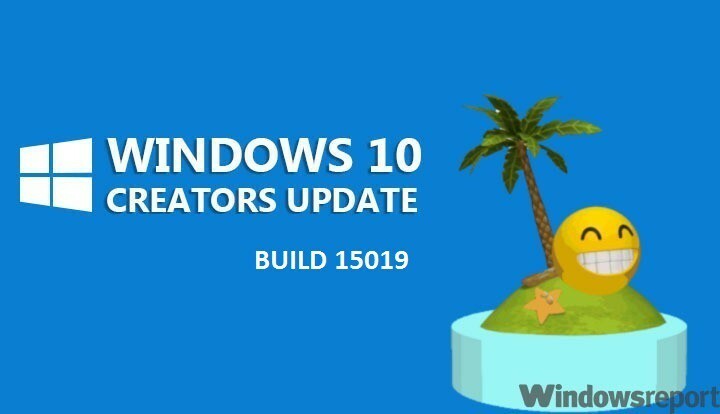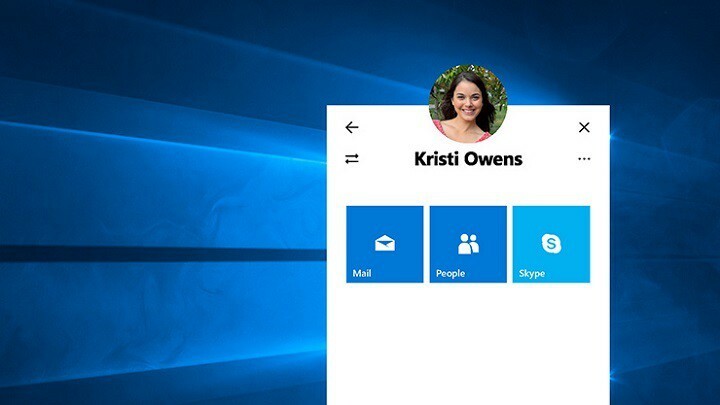Pembaruan Windows biasanya datang dua kali setahun dan benar-benar gratis. Tapi, seperti yang diperhatikan banyak pengguna, waktu offline dihabiskan untuk reboot terlalu lama dan itu menjengkelkan ketika PC Anda membutuhkan waktu terlalu lama untuk memperbarui.
Untuk Pembaruan utama berikutnya, tim Windows Fundamentals secara resmi mengumumkan untuk memasukkan fase reboot yang jauh lebih cepat. Peningkatan sebesar 38% telah dilakukan pada bulan Oktober yang lalu dengan mengurangi waktu rata-rata untuk Pembaruan Fall Creator menjadi 51 menit. Perbaikan akan dilanjutkan dengan memindahkan sebagian pekerjaan yang dilakukan selama fase offline dan menempatkannya di fase online.
Pengurangan 63% dari Pembaruan Pembuat Konten
Semua dari waktu offline akan dikurangi menjadi rata-rata 30 menit dalam rilis Pembaruan Windows 10 yang akan datang. Ini pada dasarnya berarti bahwa Pembaruan Windows akan cepat, senyap dan tidak akan memengaruhi pekerjaan Anda – sampai Anda akan diminta untuk memulai ulang.
Microsoft memposting di. mereka blog resmi perbandingan terperinci dari proses penginstalan pembaruan fitur lama versus model penginstalan baru dan perubahan yang dilakukan sejak rilis Pembaruan Fall Creator:
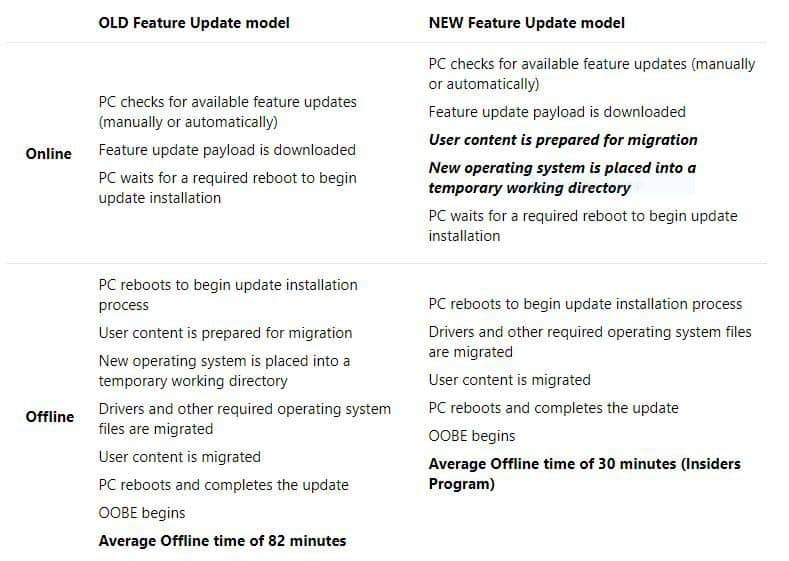
Pada Creators Update sebelumnya, fase offline diselesaikan dalam waktu rata-rata 82 menit. Pembaruan Pembuat Konten Musim Gugur meningkat menjadi sekitar setengah dari waktu itu. Kali ini, pembaruan utama Windows 10 harus mencakup fase offline hanya 30 menit. Tapi, bagaimana hal itu akan mempengaruhi kinerja sistem Anda?
Keuntungannya adalah periode offline yang lebih pendek — sisi lain adalah pembaruan sebenarnya mungkin memakan waktu lebih lama secara keseluruhan. Anda dapat melanjutkan pekerjaan Anda saat Microsoft memindahkan sebagian pekerjaannya ke fase online, tetapi ingatlah beban ekstra yang dibawa sistem Anda di latar belakang saat tiba waktunya untuk memperbarui. Setelah itu, reboot akan dilakukan untuk menyelesaikan pembaruan dan Anda akan dapat menikmati fitur-fitur baru yang segar.
Menyadari Pembaruan Windows 10 Spring Creators akan datang, ada baiknya untuk mengatur jadwal restart Anda. Kamu bisa atur waktu tertentu untuk Windows Update Restart Scheduler dalam tiga langkah sederhana:
- Buka menu Pengaturan dan klik Perbarui & pemulihan
- Buka Pembaruan Windows dan klik Periksa pembaruan
- Klik opsi Mulai Ulang dan jadwalkan waktu yang tepat Anda ingin memulai ulang untuk menerapkan pembaruan baru
Pembaruan Windows dikenal karena menyebabkan banyak gangguan dan kesalahan teknis. Di sini, di WindowsReport, kami telah menulis tentang beberapa di antaranya, jadi periksalah:
- Pembaruan Windows tidak berfungsi pada Windows 10 [Perbaiki]
- Perbaiki: Tidak Ada Koneksi Internet setelah menginstal pembaruan Windows
- Kesalahan pembaruan Windows "Ini mungkin memakan waktu beberapa menit" [FIX]
- Perbaiki: "Mengonfigurasi pembaruan windows 100% selesai, jangan matikan komputer Anda" di Windows 10